„Discord“ yra nemokama pokalbių programa, kurią naudoja žaidėjai visame pasaulyje. Nuo jos paleidimo 2015 m., milijonai žaidėjų susibūrė kartu, kad sukurtų bendruomenes apie savo mėgstamus žaidimus, projektus ir kitas platformos idėjas.

Kadangi programa daugiausia dėmesio skiria pokalbiams, žaidėjai gali naudoti įvairias formatavimo funkcijas, pvz., pusjuodį šriftą, kursyvą, pabraukimą ir daugiau, įtaisytą naudodami žymėjimą. Šie papildymai padeda vartotojams geriau išreikšti save ir užtikrina, kad „Discord“ išliktų asmenybėmis pagrįsta erdvė.
Tačiau viena funkcija, kurios vartotojai nuolat ieško Discord, yra galimybė cituoti kitus. Į darbą orientuota „Discord“ alternatyva „Slack“ turi šią funkciją, kaip ir kelios kitos pokalbių programos. Ilgą laiką „Discord“ naudotojams nesisekė cituoti kitus vartotojus, jie turėjo naudoti kodų blokus arba sudėtingus pokalbių robotus.
Laimei, per pastaruosius metus tai pasikeitė! Džiaugiamės galėdami atnaujinti šį straipsnį geromis naujienomis, kad citavimas dabar yra integruota „Discord“ funkcija. Štai kaip tai veikia.
Kaip cituoti pranešimus „Discord“.
Galite cituoti kitus „Discord“ naudotojus visose platformose („iOS“, „Android“ ir darbalaukyje), naudodami tuos pačius metodus. Šioje pamokoje daugiausia dėmesio skirsime mobiliesiems „Discord“, nors citavimo būdai iš esmės yra tokie patys. Kelių eilučių citavimas darbalaukyje šiek tiek skiriasi (iš tikrųjų tai lengviau), bet kitu atveju procesas veikia lygiai taip pat.
Galite lengvai cituoti tekstą Discord atlikdami šiuos veiksmus:
- Raskite atitinkamą pranešimą ir nukopijuokite jį.

- Įveskite > simbolį į teksto laukelį.

- Paspauskite tarpo klavišas. Atsiras teksto eilutė.

- Dabar įklijuokite tekstą, kurį nukopijavote aukščiau.

- Pateikite pranešimą į pokalbį. Arba spustelėkite „Shift“ + „Enter“ ir grąžinkite tarpą į @ kam nors.
Jei jums reikia daugiau pagalbos pateikiant vienos ar dviejų eilučių citatą „Discord“, skaitykite toliau.
Vienos eilutės citatos apie nesutarimus
Vienos eilutės citata „Discord“ naudojama, kai norite cituoti tai, kas užima tik vieną teksto eilutę. Tai reiškia, kad nėra eilučių pertraukų; pirštai niekada nelieskite Grįžti klaviatūros mygtuką.
Norėdami pateikti vienos eilutės citatą, įveskite simbolį „>“, po kurio – tarpą ir citatą. Štai kaip tai turėtų atrodyti programoje:

Kelių eilučių citatos apie „Discord“.
Kelių eilučių citavimas yra tada, kai reikia cituoti kažką, kuriame yra eilučių lūžių, pvz., pastraipų seriją. Tai galite padaryti tiesiog įvesdami „>“ prieš kiekvieną naują pastraipą, kurią norite cituoti, nors po kurio laiko tai gali erzinti.
Norėdami išspręsti problemą, pranešimo pradžioje galite įvesti „>>>“, po kurio yra tarpas, kad viskas, ką įvedėte tame pranešime, būtų citatos dalis. Vienintelis būdas išeiti iš šios citatos yra išsiųsti pranešimą ir pradėti naują arba pasukti atgalinį klavišą „>>>“. Programoje tai atrodys taip:

Galbūt prisiminsite, kad sakėme, kad kelių eilučių citavimas darbalaukyje veikia šiek tiek kitaip. Taip yra todėl, kad „>“ ir „>>>“ pagal numatytuosius nustatymus pateikia kelių eilučių citatas. Norėdami tai padaryti vienos eilutės citata, paspauskite Grįžti ir tada Backspace norėdami grįžti prie įprasto teksto.
Štai ir viskas! Tai viskas, ką šiuo metu reikia žinoti cituojant Discord.
Kodo blokų naudojimas norint pacituoti ką nors apie „Discord“.
Taip pat galite naudoti kodo blokavimo funkciją, kad pasiektumėte labai panašų efektą. Tačiau šis metodas veikia tik kompiuteryje.
Paprastai tai naudojama kodui paryškinti ilgame eilučių sąraše, tačiau kadangi tai padaryti taip paprasta, jis taip pat gali būti naudojamas kaip citatos funkcija. Norėdami tai padaryti, tiesiog įdėkite frazę, kurią norite cituoti, tarp dviejų „`“ simbolių.

Pavyzdys: „Citata“ (įveskite be tarpų tarp teksto ir varnelės).
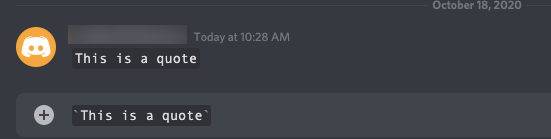
Tai padarius, frazė bus įterpta į kodo bloką. Nors tai nėra ideali tiems, kurie nori citatos, formatas yra neįtikėtinai panašus į vieną. Taip pat galite sukurti kelių eilučių tekstus, apimančius kelis skirtingus lygius.
Nepaisant to, nors nėra tradicinio citavimo metodo, kai kurie „Discord“ administratoriai gali įdiegti robotą, kuris įgalina citatas ir kitas funkcijas. Šis robotas turėtų būti įtrauktas į kiekvieną kanalą, kuriame jis būtų naudojamas, tačiau verta pasistengti tiems, kurie nori cituoti kitus.
Dažnai užduodami klausimai
Efektyviam teksto bendravimui svarbu stilizuoti tam tikrus žodžius. Štai keletas kitų atsakymų į dažniausiai užduodamus klausimus:
Kaip kreiptis į asmenį tiesiogiai grupės pokalbyje?
Bendraujant su žmonėmis Discord kanale, jums gali tekti nukreipti pranešimą vienam asmeniui, o ne visai grupei. Jei norite parašyti asmeniui asmeninę žinutę, tai galite padaryti bakstelėję jo vartotojo vardą. Bet jei norite išsiųsti tam asmeniui pranešimą kanale, galite tai padaryti.
Prieš įvesdami naudotojo vardą, tiesiog įveskite @. Atsiras sąrašas, kuriame galėsite pasirinkti kontaktą arba įvesti visą vardą. Kai pranešimas pasirodys grupės pokalbyje, jų vardas bus paryškintas, nurodant, kad pranešimas skirtas būtent jiems.
Kodėl kabutės neveikia?
Labai dažnai tai matome, kai vartotojai nusivilia, nes bando manipuliuoti tekstu naudodami vieną kabutę. Dauguma vartotojų mano, kad žymėjimas tiesiog neveikia. „Discord“ žymėjime dažniausiai reikia naudoti „backtick“ simbolį, kuris atrodo panašus į vieną kabutę, tačiau iš tikrųjų tai nėra tas pats dalykas.
Šį klavišą rasite klaviatūros klavišo 1 kairėje. Jis pridedamas prie tildės klavišo, kuris taip pat yra neįtikėtinai naudingas atliekant „Discord“ žymėjimą.
Ar galiu naudoti robotus, kad padėtų pateikti citatas?
Taip, žinoma. Internete yra keletas robotų, kuriuos galite pridėti prie „Discord“ serverio ir leisti citatas. Jei esate savininkas arba turite administravimo teises, galite pridėti robotą, kad tai būtų lengviau. Citatos Botas yra specialiai sukurta šiai funkcijai, tačiau galite pastebėti, kad vienas iš jūsų jau turimų robotų leidžia šią funkciją.
Legendinis pritaikymas
Laimei, yra įvairių būdų, kaip pritaikyti „Discord“ platformą. Įdiegtos skirtingos temos su galimybe keisti šrifto dydžius, teksto mastelį ir kt.
Tie, kurie ieško papildomo suasmeninimo, gali įdiegti „BetterDiscord“ – modifikuotą „Discord“ versiją, leidžiančią vartotojams atsisiųsti pritaikytas temas ir keisti kitus platformos aspektus. Laimei, „Discord“ turi atvirą API, todėl kiekvienas gali prisijungti ir sukurti savo socialinės programos versijas.
„Discord“ puiku yra tai, kad vartotojus riboja tik jų kūrybiškumas. Jei kas nors žino, kaip koduoti ir gali manipuliuoti esama kalba, platformoje gali daryti ką nori. Be to, dauguma kūrėjų galiausiai pateikia savo kūrinius internete, kurį visi gali nemokamai išbandyti.




